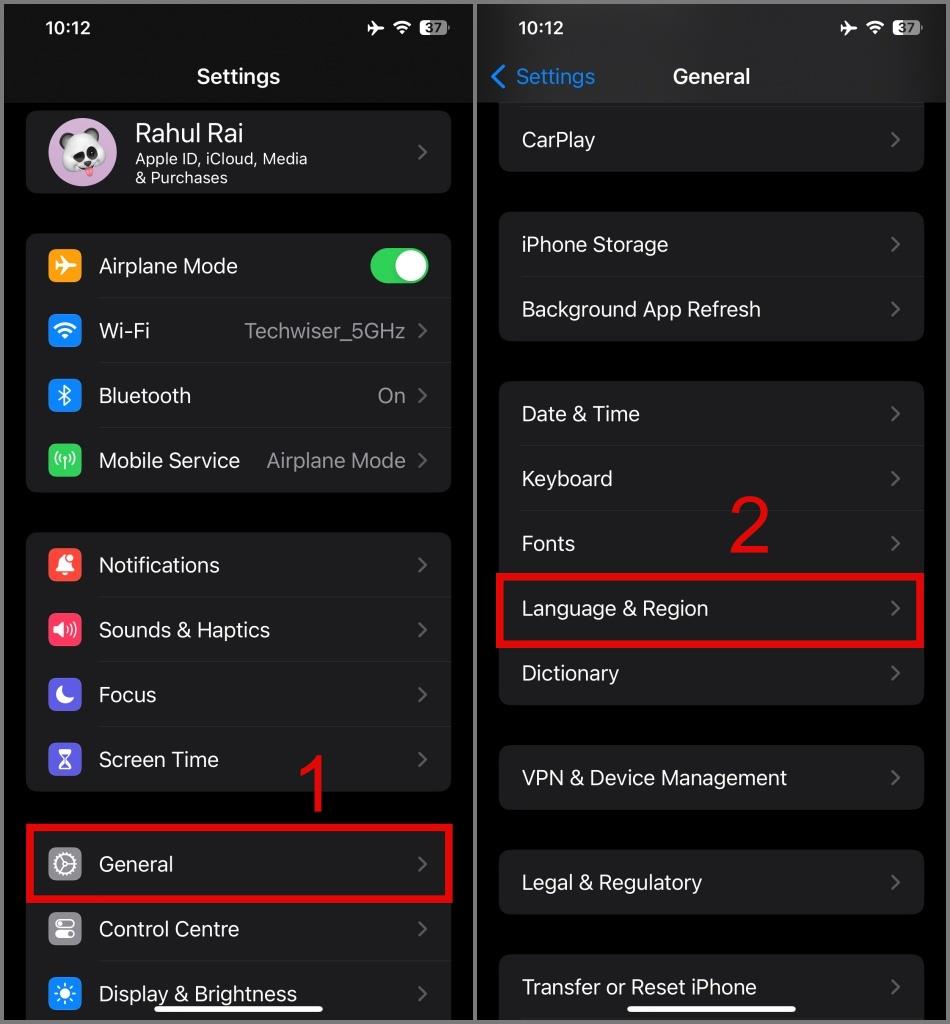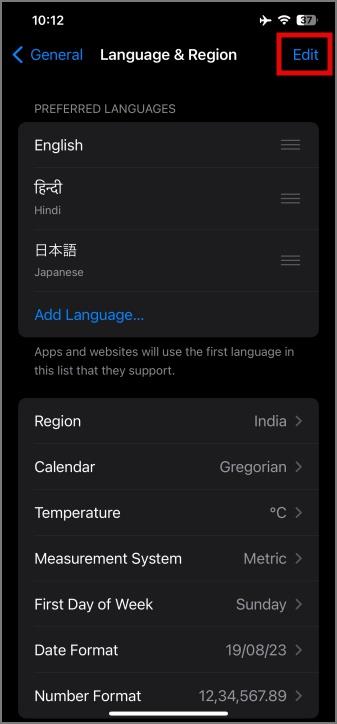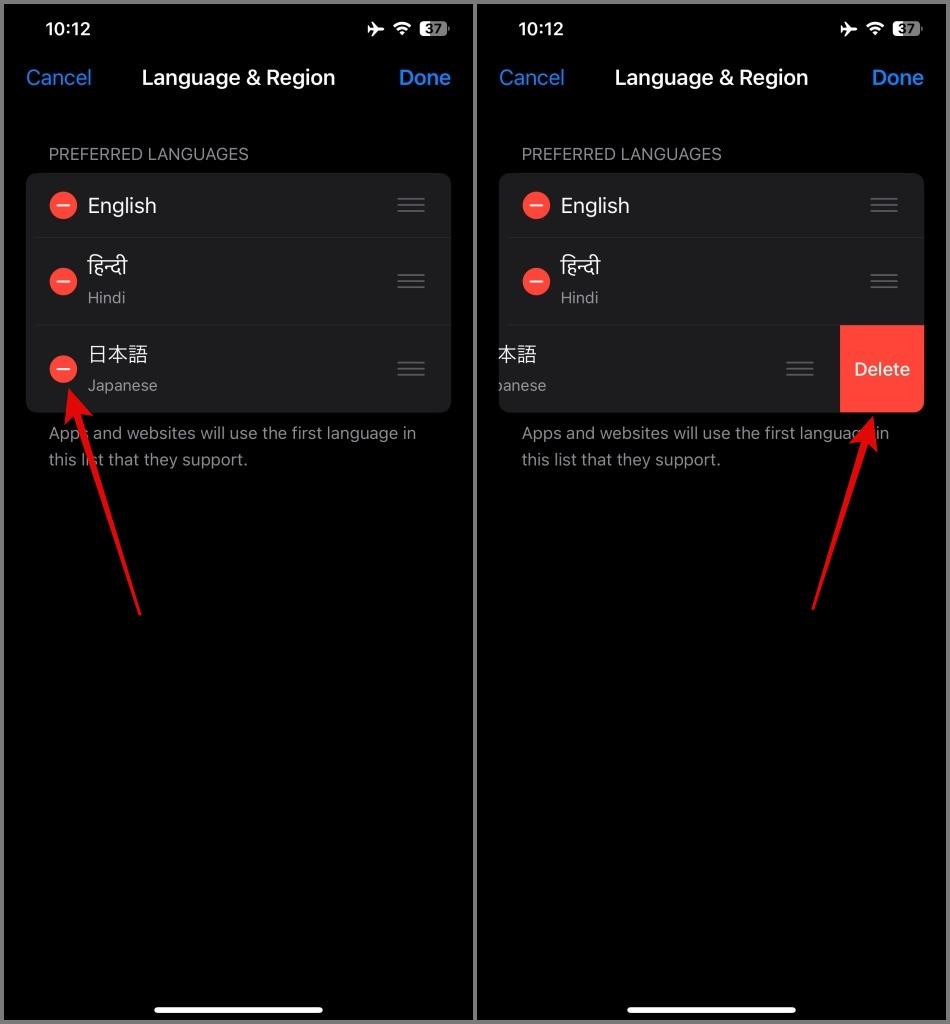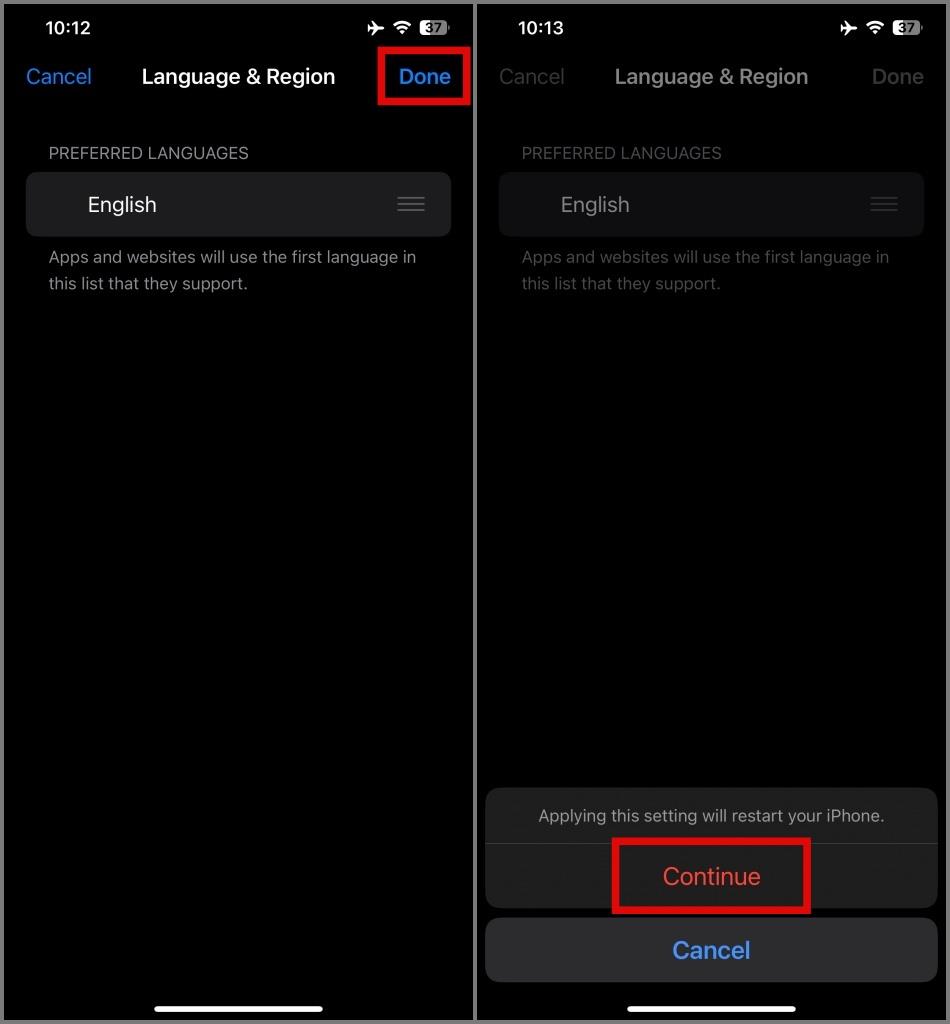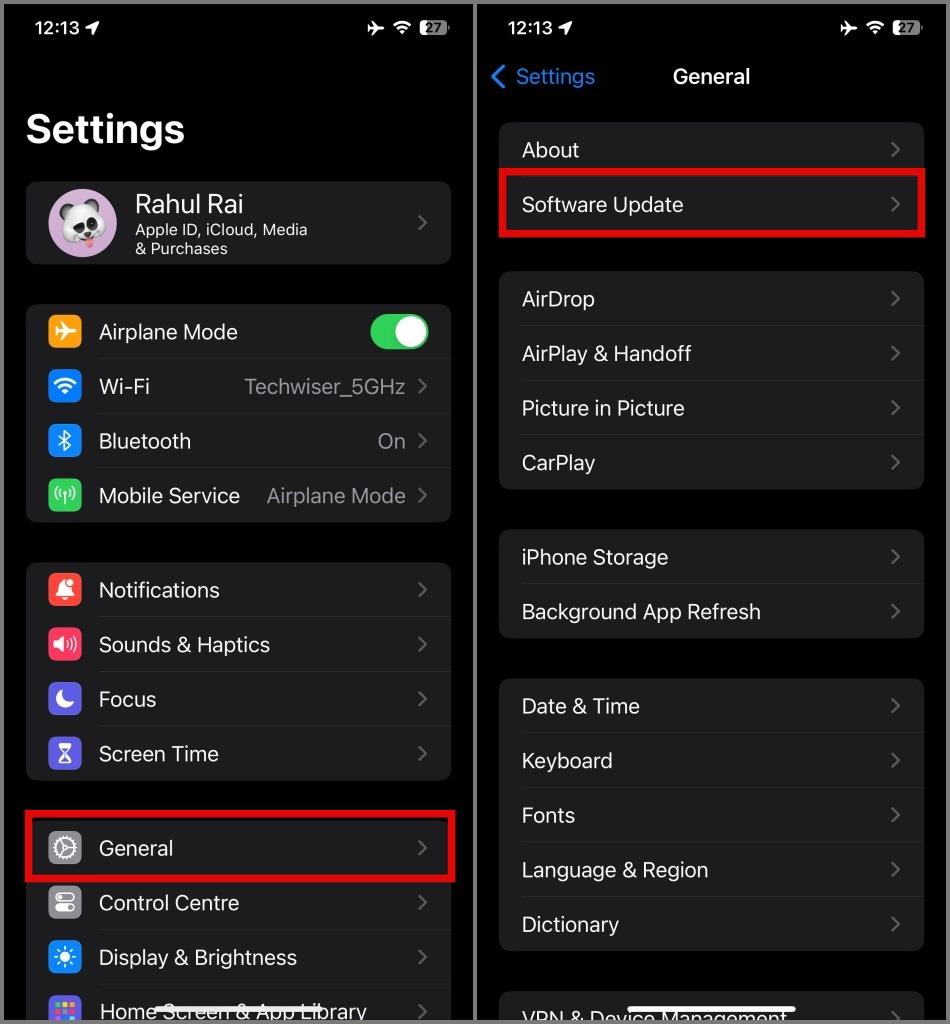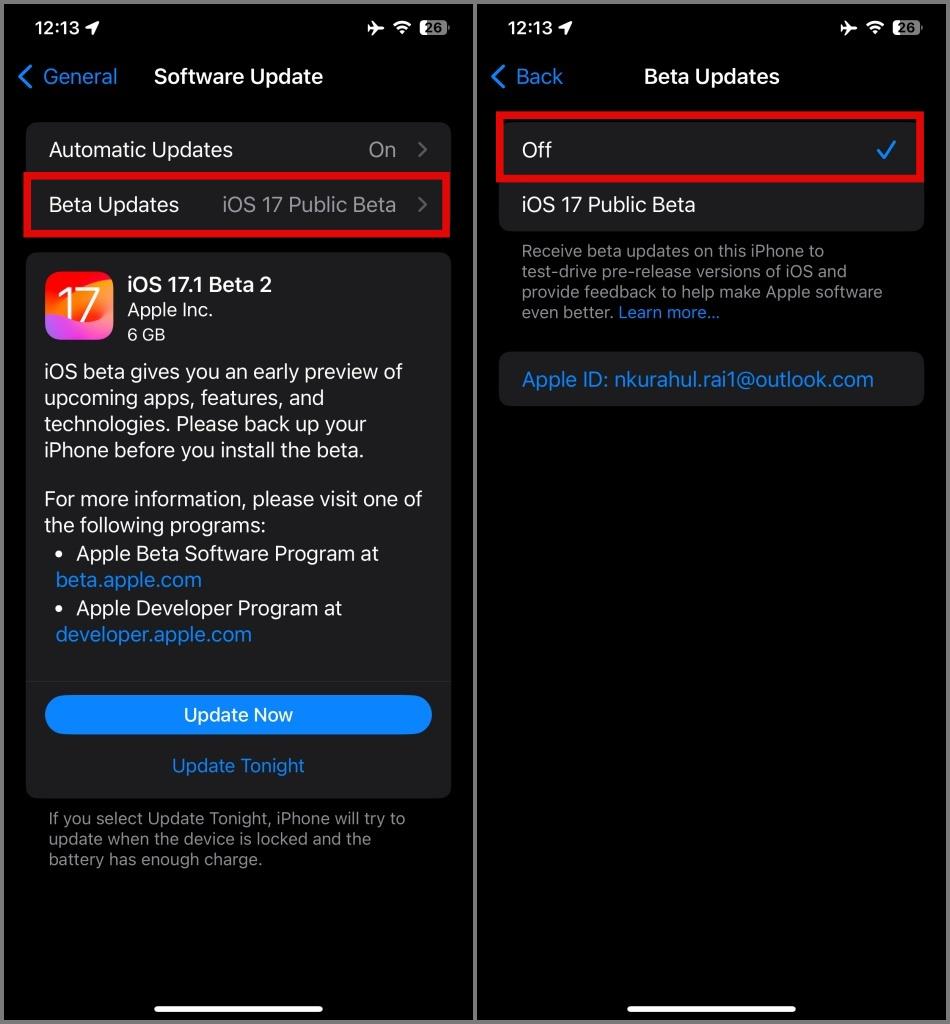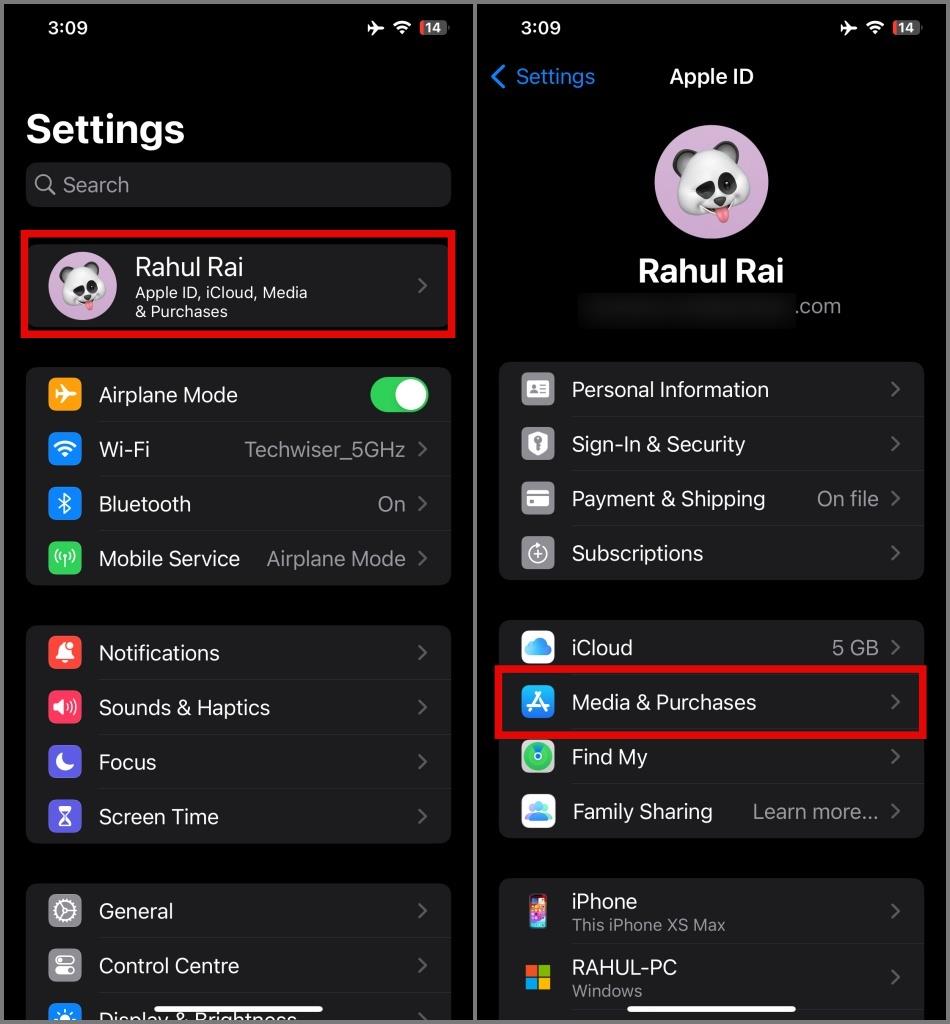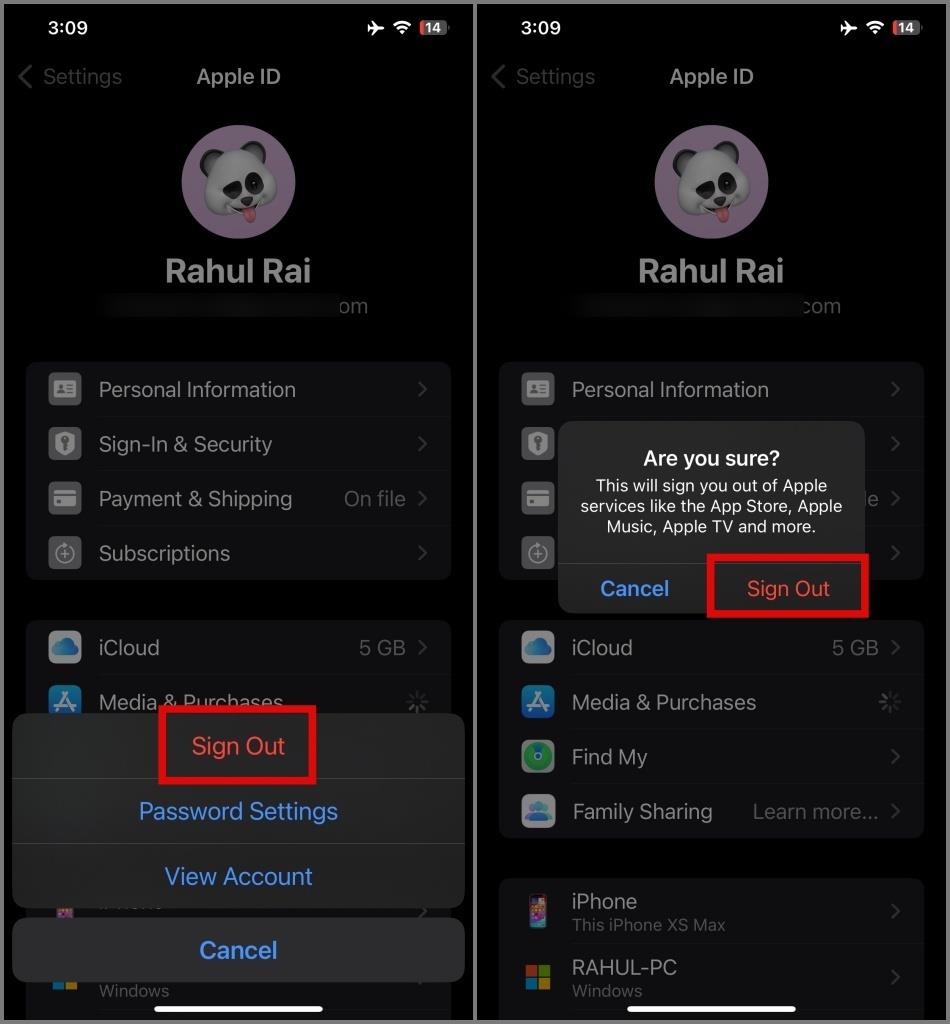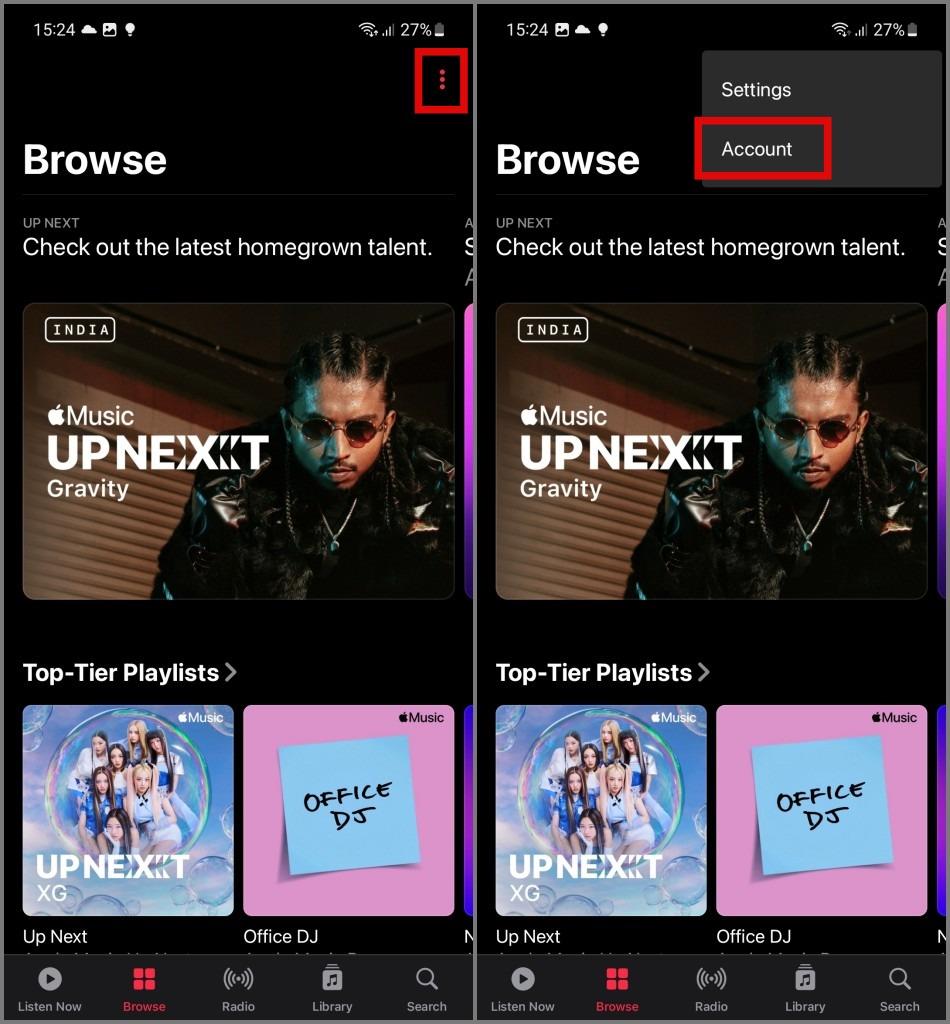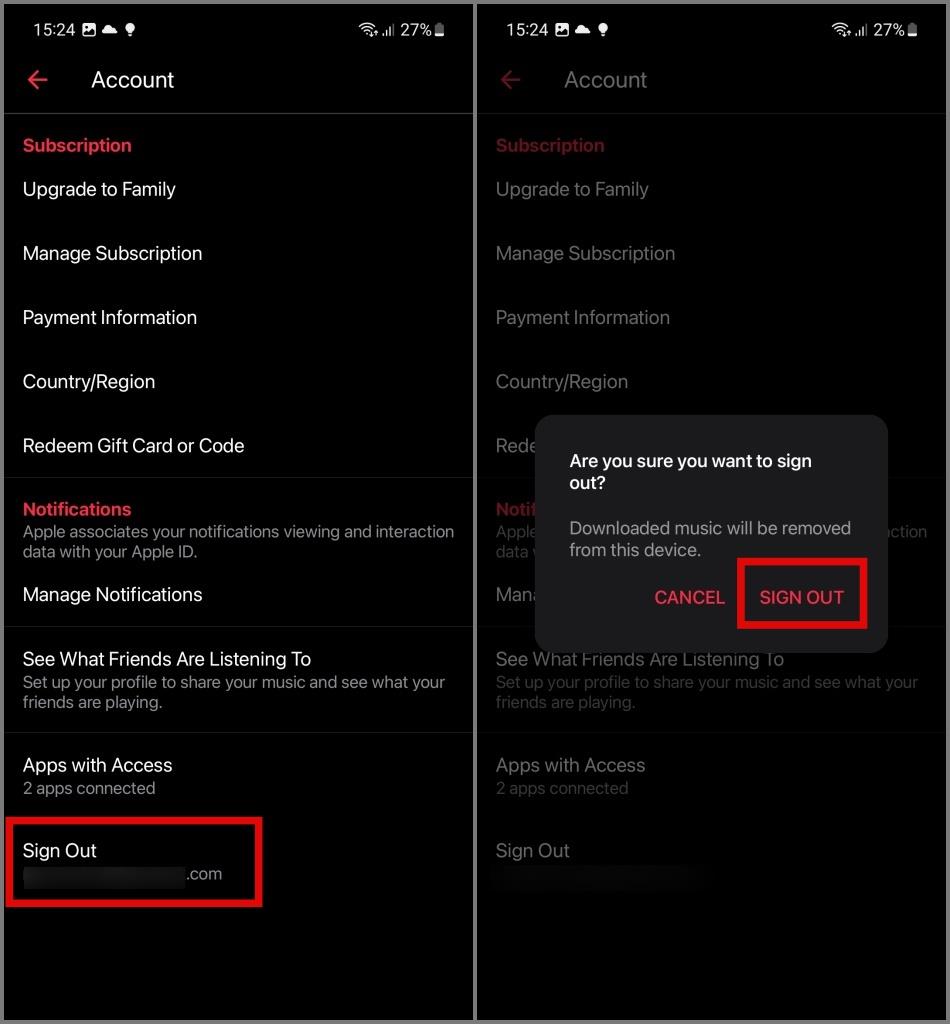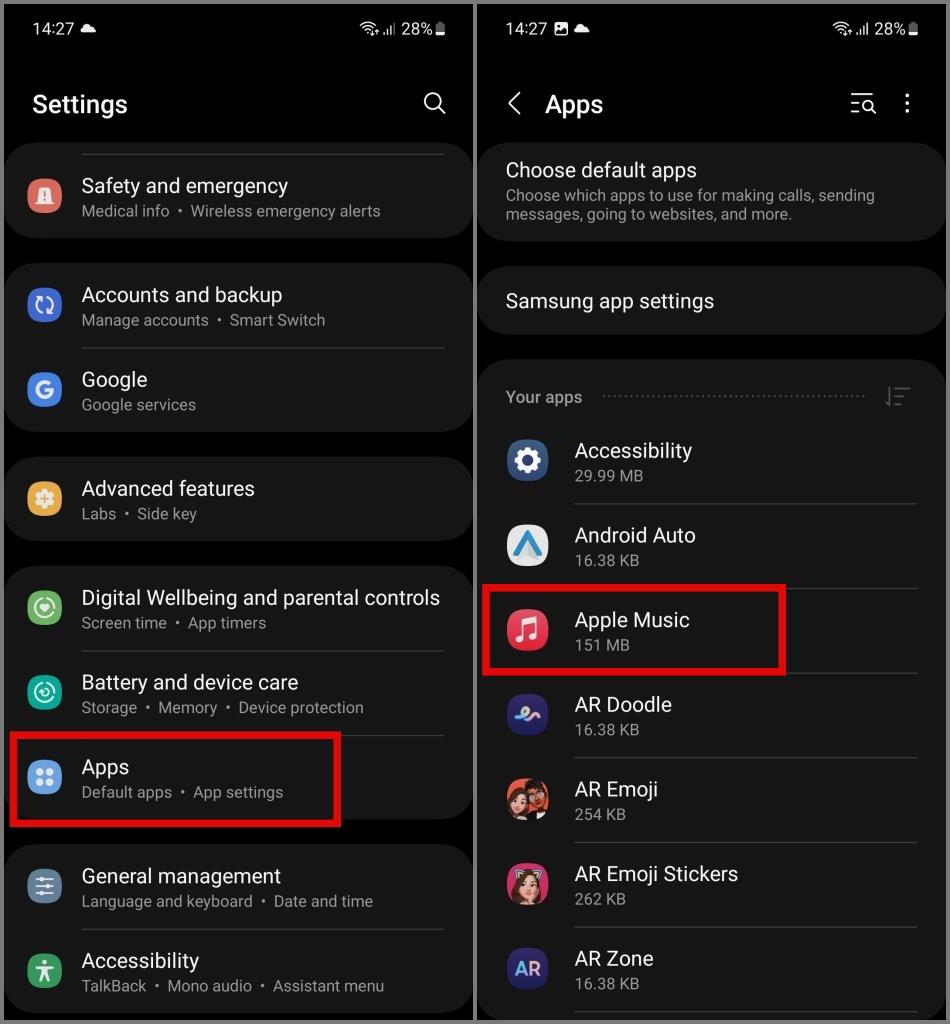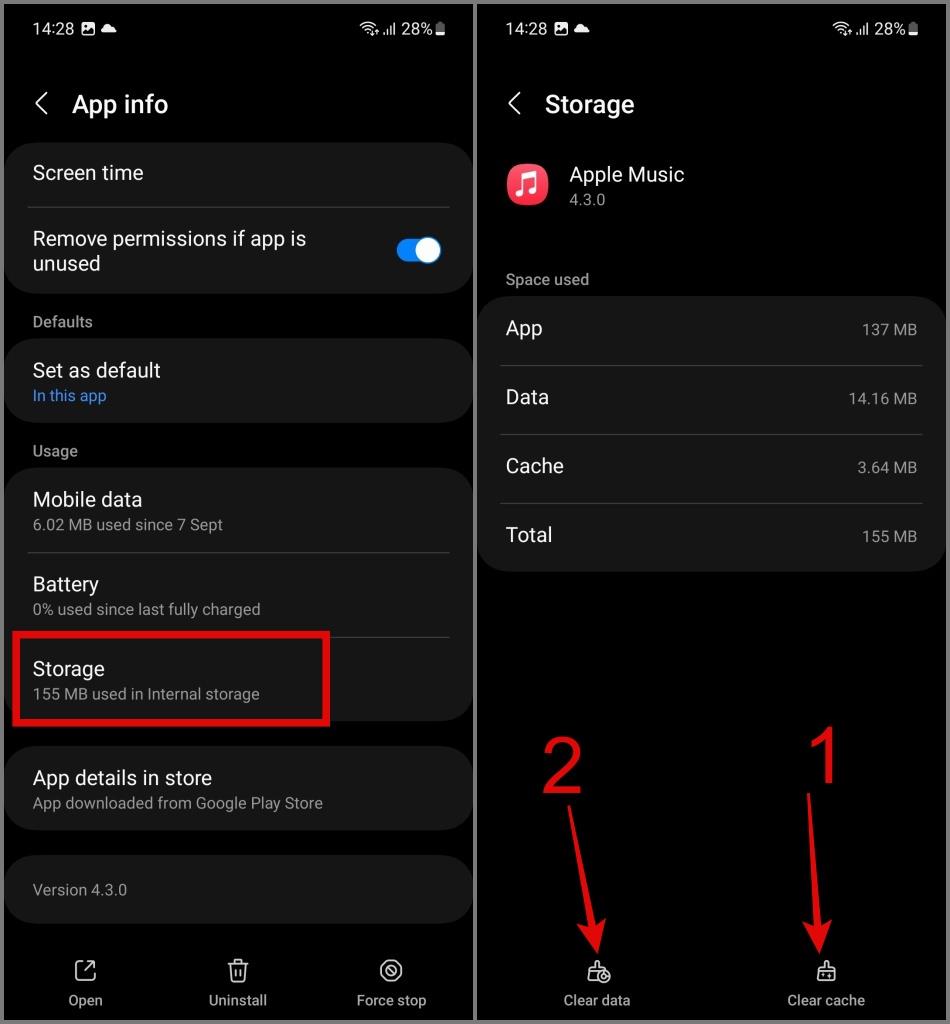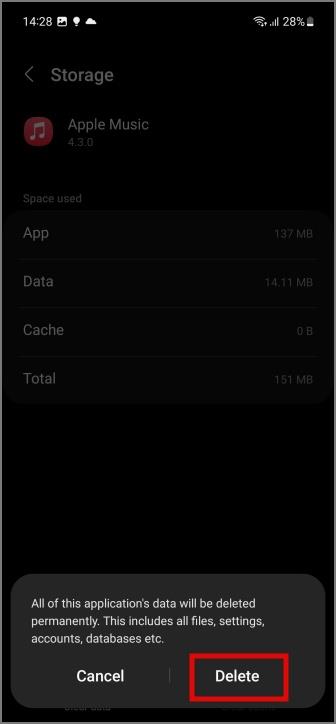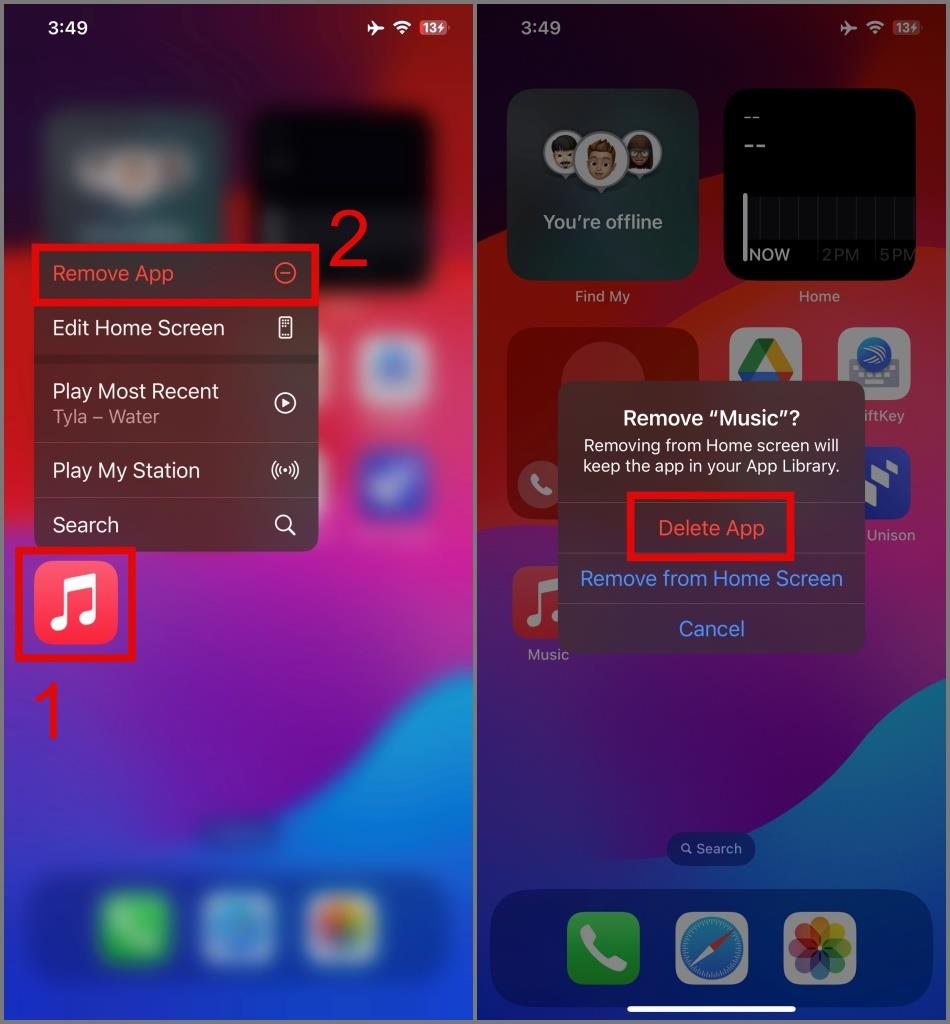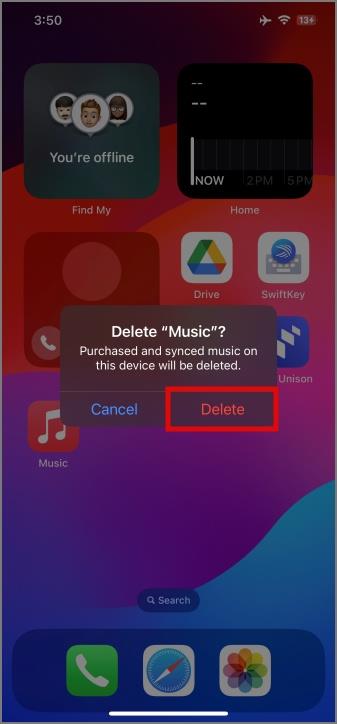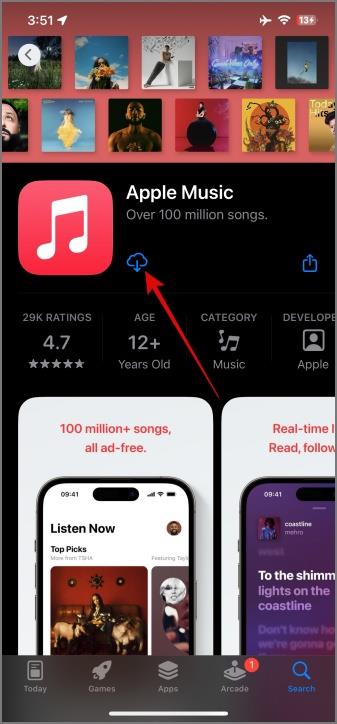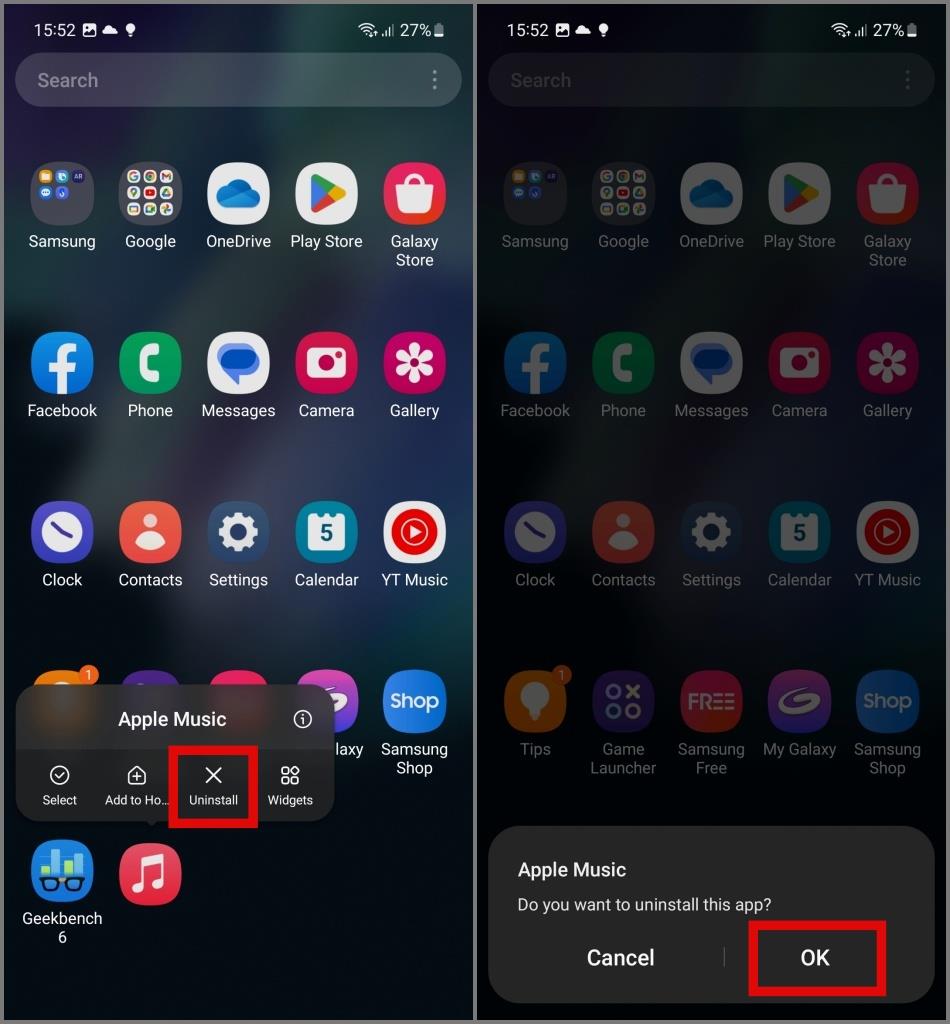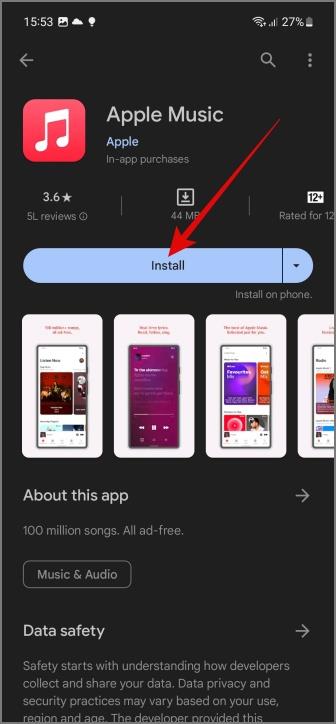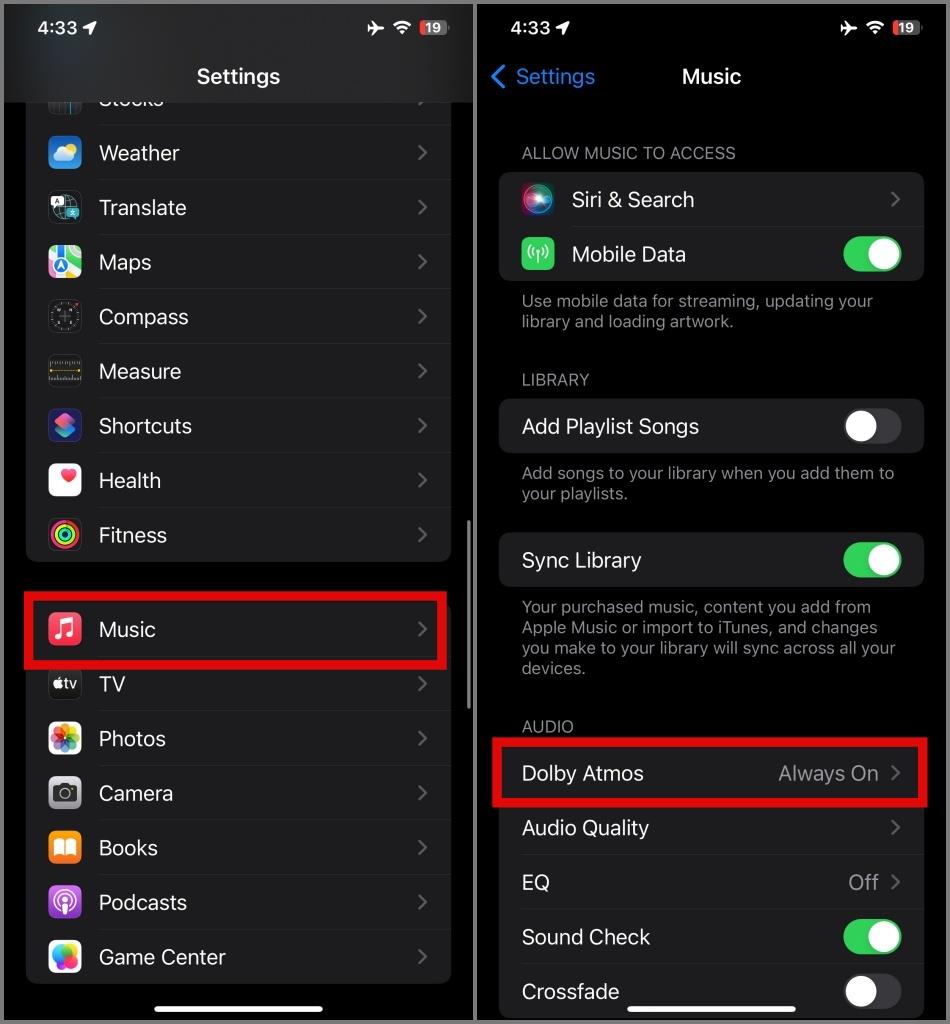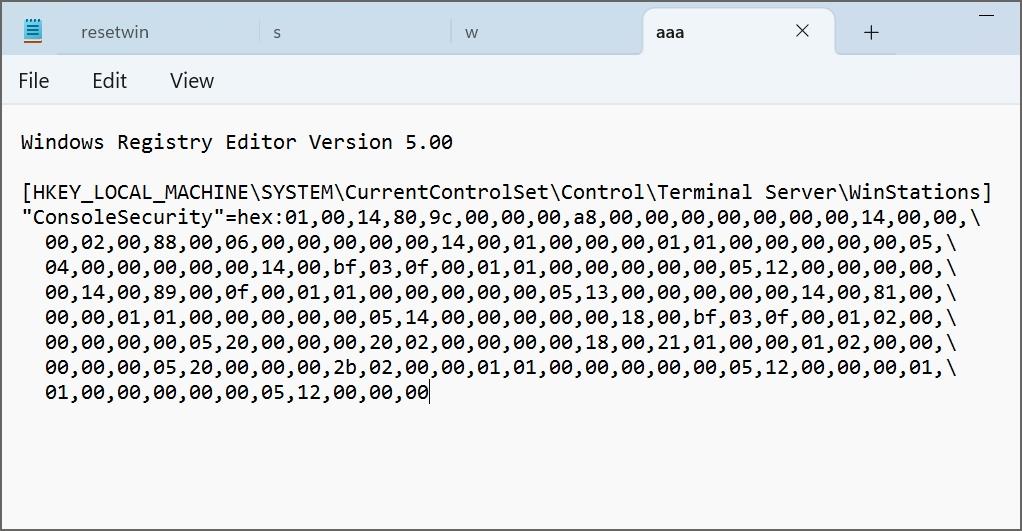Előfordult már, hogy olyan helyzetben találta magát, amikor hazatérve vágyik egy pillanatra a kikapcsolódásra és kedvenc előadói hallgatására, de rájön, hogy az Apple Music nem hajlandó lejátszani egyetlen dalt sem? Frusztráló, igaz? De ne aggódj; mindannyian tapasztaltunk már ilyen helyzeteket, ezért összeállítottunk egy listát azokról a megoldásokról, amelyek segítenek Önnek, ha az Apple Music nem működik iPhone vagy Android telefonján.
Tartalomjegyzék
1. Alapvető hibaelhárítás
Mielőtt folytatnánk a technikai lépéseket, szeretnénk megbizonyosodni arról, hogy először már átment néhány alapvető megoldáson, például:
- Internetkapcsolatok ellenőrzése: Lehet, hogy sokan már ellenőrizték internetkapcsolatukat. Ha azonban még nem tette meg, győződjön meg arról, hogy van aktív internetkapcsolata a mobil- vagy Wi-Fi-hálózaton, hogy az Apple Music zökkenőmentesen működjön. Megpróbálhatja még a Repülőgép üzemmódot is ki/be kapcsolni a kapcsolat helyreállításához. Ezenkívül fontos ellenőrizni a havi mobiladat-használatot, hogy megbizonyosodjon arról, hogy nem lépte túl a korlátot.
- Ellenőrizze az Apple Music szervereket: Ha nem az internetkapcsolat a probléma, fontolja meg az Apple Music szerverek állapotának ellenőrzését. Megpróbálhatja felkeresni a hivatalos Apple System Status oldalt, vagy megnyitni a DownDetectort .
- Indítsa újra az eszközt: Előfordulhat, hogy valamilyen hiba vagy átmeneti hiba van az operációs rendszerben, amely az Apple Music furcsa viselkedését okozhatja. Ezért próbálja meg újraindítani iPhone vagy Android készülékét, hogy megbizonyosodjon arról, hogy ez megoldja-e az Apple Music nem játszik le dalt problémát. Íme, miért működik a telefonok újraindítása, ha kíváncsi .
- Ellenőrizze Apple Music előfizetését: Győződjön meg arról, hogy az Apple Music előfizetése nem járt le. Lehetséges, hogy bizonyos technikai problémák miatt az Apple Music-előfizetés megújítása nem sikerült a fizetési folyamat során. Az Apple Music-előfizetés állapotának megtekintéséhez érintse meg a Profilképét, majd lépjen az Előfizetés kezelése oldalra . Android esetén koppintson a Kebab menüre (3 ponttal ellátott ikon), majd navigáljon a Fiók > Előfizetés kezelése elemre .
2. Távolítsa el az összes nyelvet
Ha az alapvető megoldások nem oldották meg a problémát, valószínűleg ez a megoldás. Kutatásunk során számos olyan jelentésre bukkantunk , amelyekben sok felhasználó meg tudta oldani az Apple Music lejátszási problémáit egyszerűen úgy, hogy az összes nyelvet letöltötte az iPhone-ról, és csak az elsődleges nyelvét tartotta meg. Ha ez a megoldás bevált nekik, biztosak vagyunk benne, hogy az Ön számára is működhet.
1. Válassza a Beállítások > Általános > Nyelv és régió menüpontot .
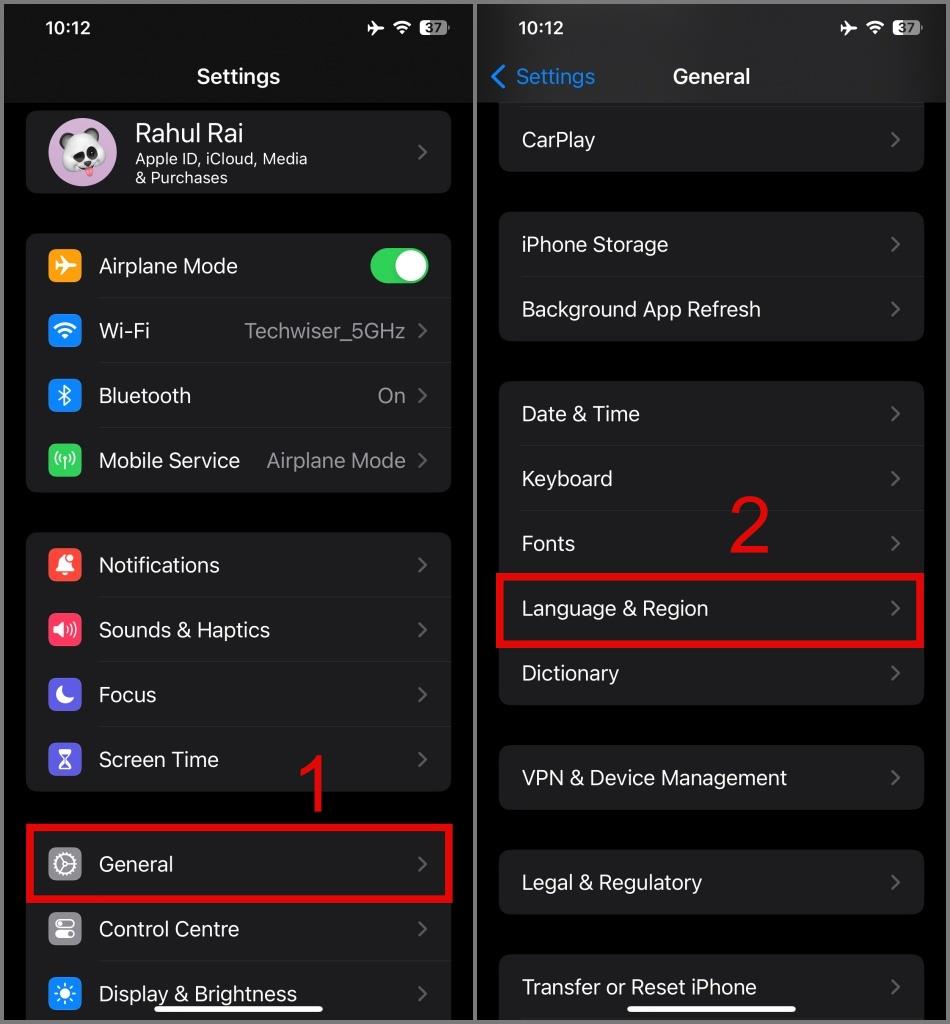
2. Ezután érintse meg a Szerkesztés gombot .
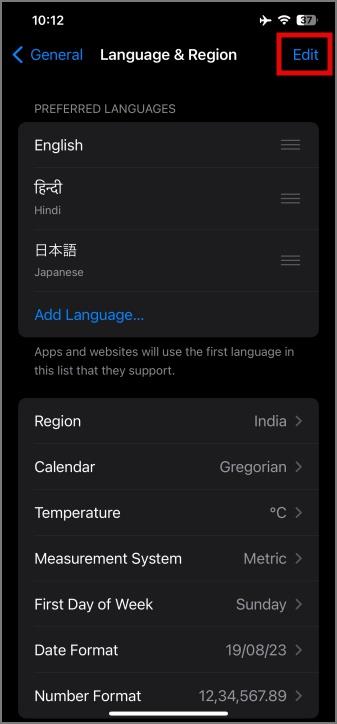
3. Ezen a képernyőn érintse meg a piros mínuszjellel ellátott ikont az összes nyelv eltávolításához, kivéve az elsődleges nyelvet, majd válassza a Törlés gombot.
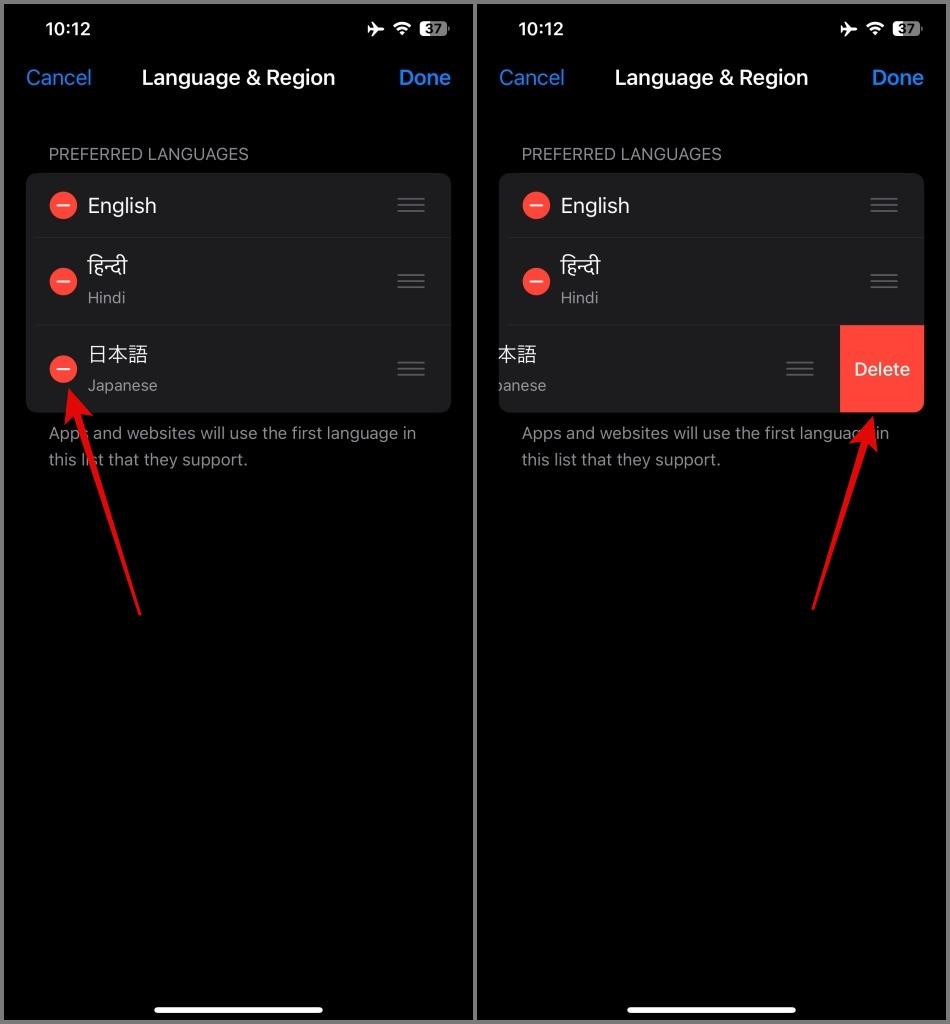
4. A folyamat befejezése után érintse meg a Kész gombot , majd indítsa újra az iPhone készüléket a beállítások alkalmazásához a Folytatás elemre koppintva .
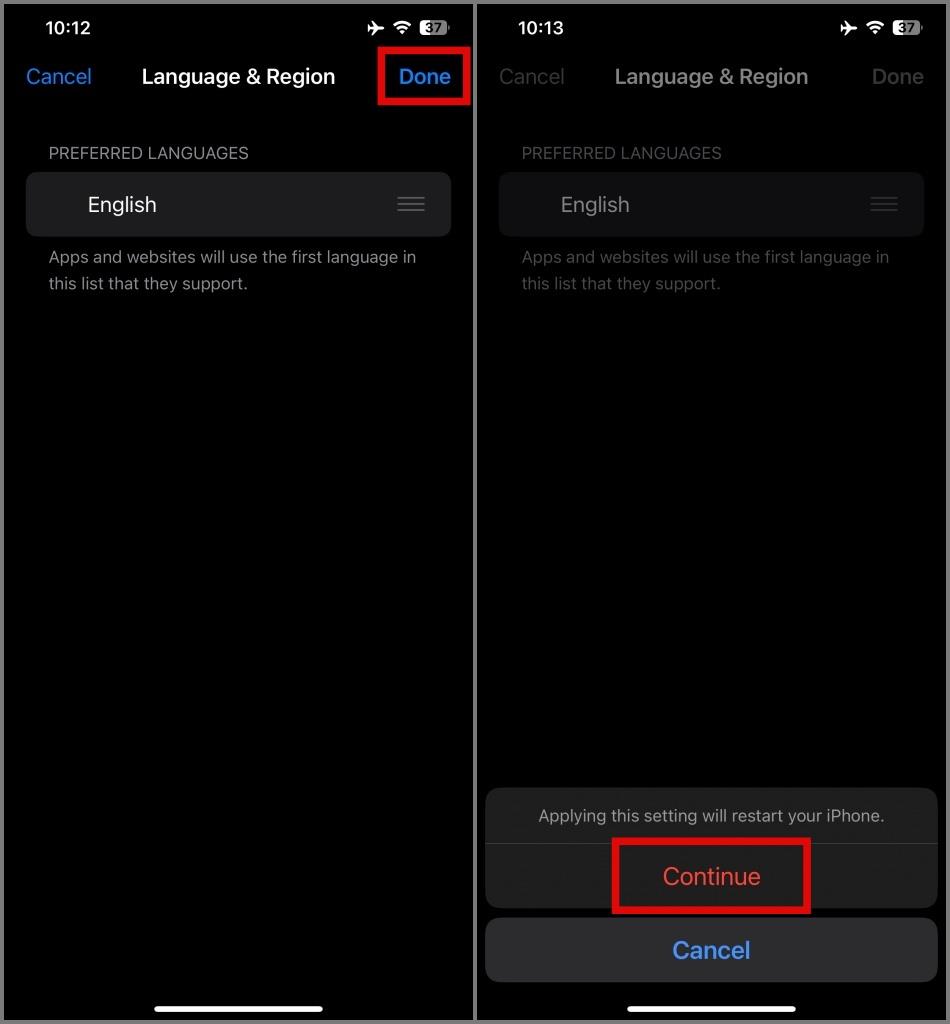
Tipp: Ismerje meg az Apple Musichoz hozzáadott összes új funkciót iOS 17 rendszeren .
3. Kényszerített kilépés az Apple Music alkalmazásból (Android)
Ha az Apple Music lefagy, előfordulhat, hogy nem elegendő az alkalmazás bezárása, mivel az alkalmazás egyes részei továbbra is futhatnak a háttérben. Próbálja meg kényszeríteni az Apple Music alkalmazásból való kilépést, lehetővé téve az összes folyamat újraindítását. Ez segíthet megoldani a problémákat, és ki tudja, az Apple Music újra elkezdhet megfelelően működni. A következőképpen kényszeríthet ki egy alkalmazást Androidon:
1. Keresse meg az Android Beállítások > Alkalmazások > Apple Music menüpontot .
2. Ezután érintse meg a Leállítás kényszerítése gombot, majd válassza az OK lehetőséget , amikor a rendszer kéri.
4. Nyissa ki az iOS bétafrissítésből
Míg a béta verzió korai hozzáférést biztosít a funkciókhoz, gyakran vannak olyan hátrányai is, mint például a hibás operációs rendszer. Ha jelenleg az iOS bétaverzióját használja, javasoljuk, hogy térjen vissza az iOS stabil verziójához, hogy megoldja azokat a hibákat, amelyek az Apple Music leállását vagy ismételt összeomlását okozhatják.
A stabil verzióhoz való visszatéréshez lépjen a Beállítások > Általános > Szoftverfrissítés menüpontra .
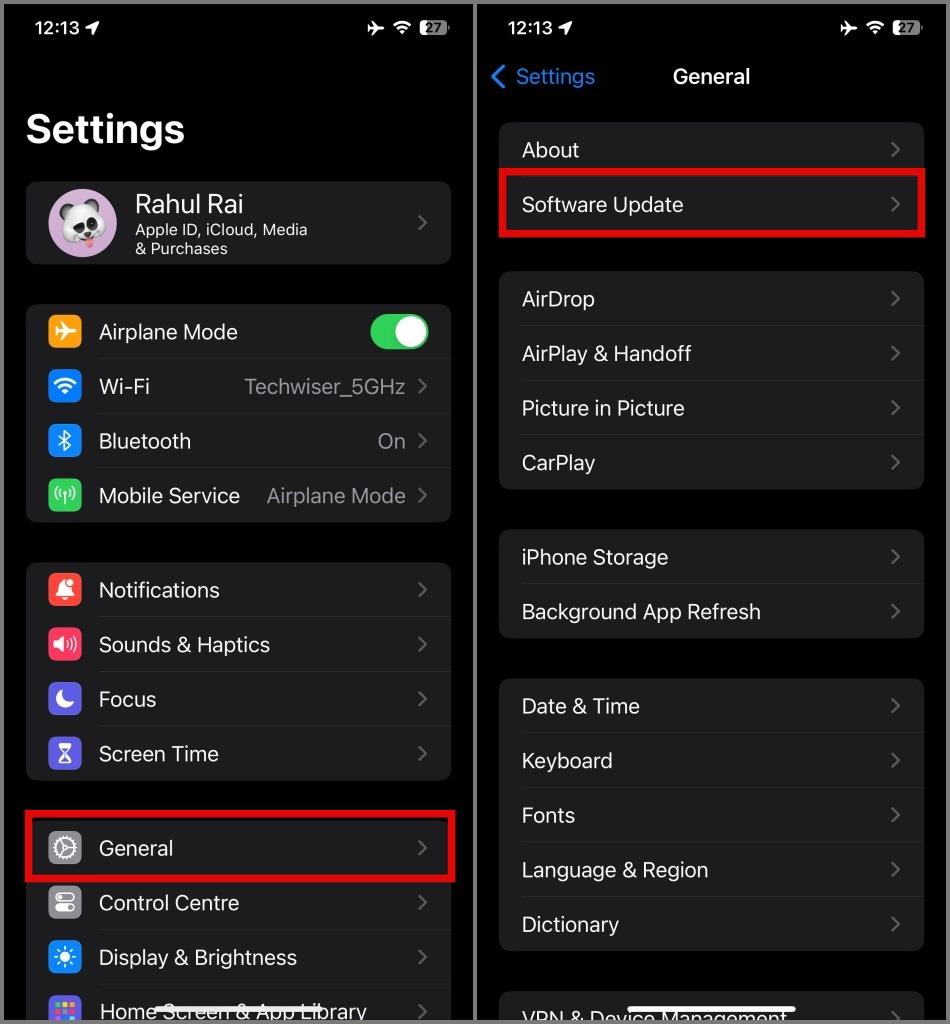
Ezután válassza a Béta frissítések lehetőséget, majd nyomja meg a Ki lehetőséget.
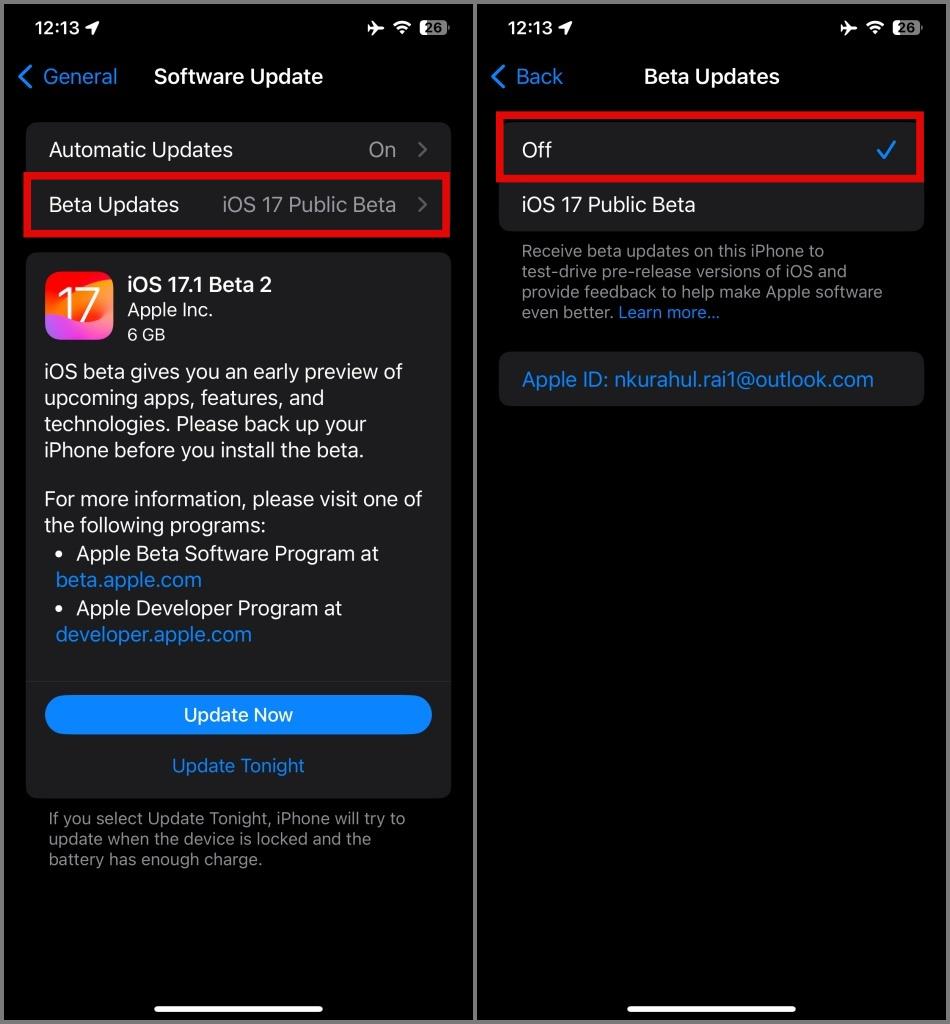
Most egyszerűen várja meg a következő hivatalos Apple-frissítést, és iPhone-ja visszaáll a legújabb stabil verzióra.
Ez az Android esetében is így van. Azonban minden OEM-nek megvan a saját folyamata a béta verzióból való visszaállításhoz, így egy gyors Google-keresés segít megtalálni a konkrét utasításokat.
5. Jelentkezzen ki az Apple Music alkalmazásból
Lehetséges, hogy az Apple ID-vel kapcsolatos probléma miatt az Apple Music nem játssza le a dalokat. Megpróbálhat kijelentkezni az Apple ID-jéből iPhone vagy Android telefonján, hogy megnézze, ez megoldja-e az Apple Music lejátszási problémát. Ez arra kényszeríti az Apple Music alkalmazást, hogy frissítse a beállításait és csatlakozzon az Apple Music szerverekhez.
iPhone felhasználóknak:
1. Lépjen a Beállítások > Saját profil elemre , majd érintse meg a Média és vásárlások elemet .
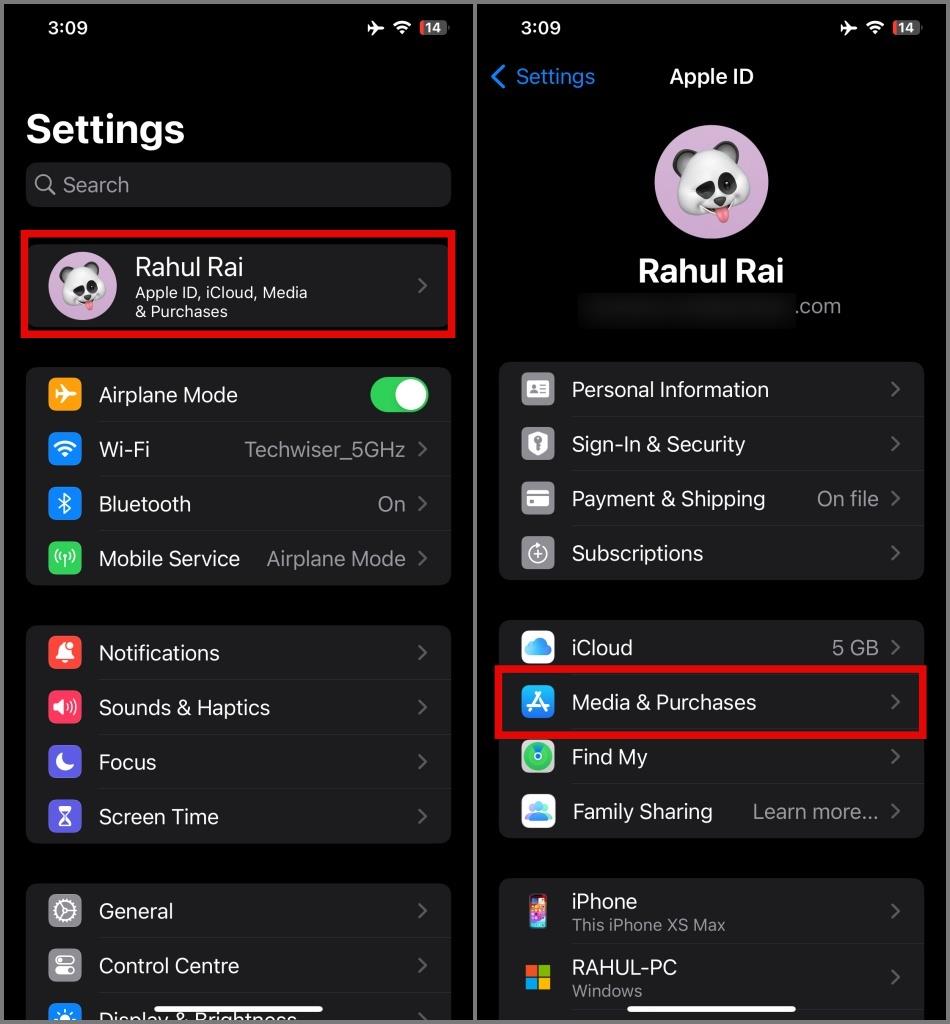
2. Válassza a Kijelentkezés opciót, majd ismét érintse meg a Kijelentkezés gombot a döntés megerősítéséhez.
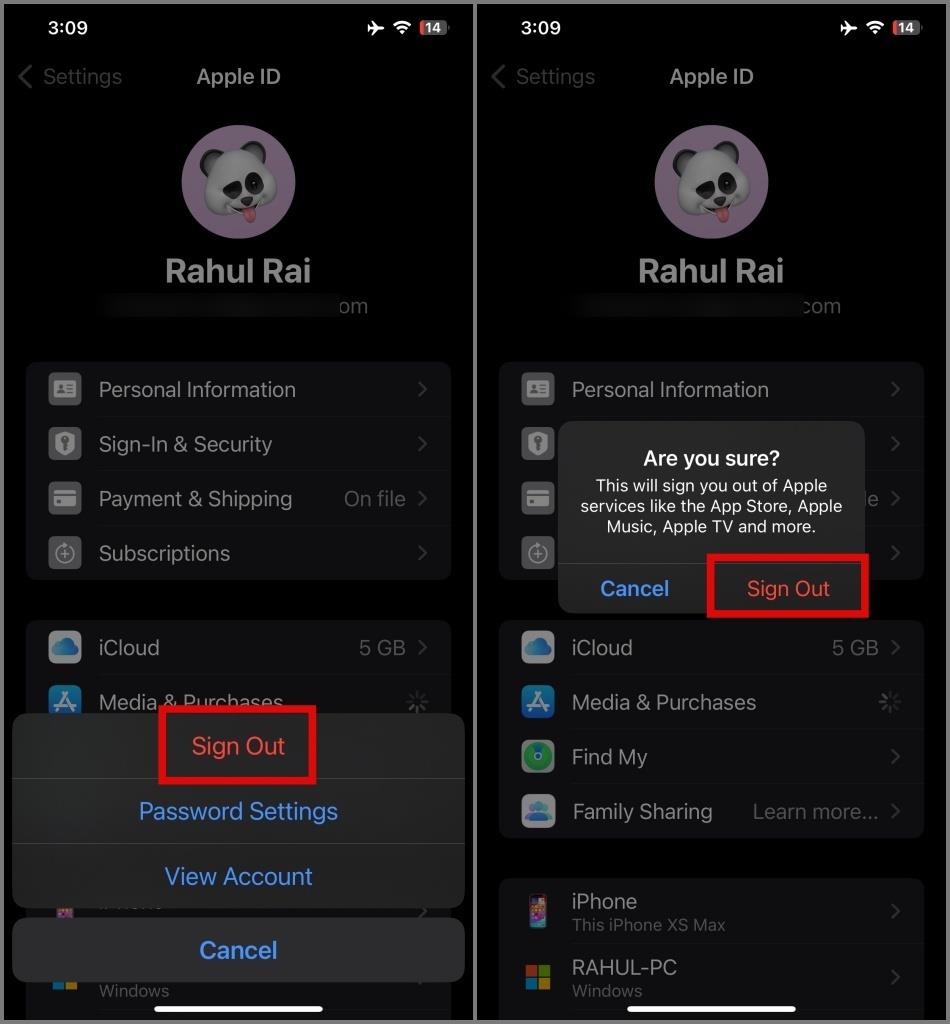
Android felhasználóknak:
1. Indítsa el az Apple Music alkalmazást a telefonján, majd érintse meg a Kebab menüt (3 ponttal jelölt ikon), és lépjen a Fiók elemre .
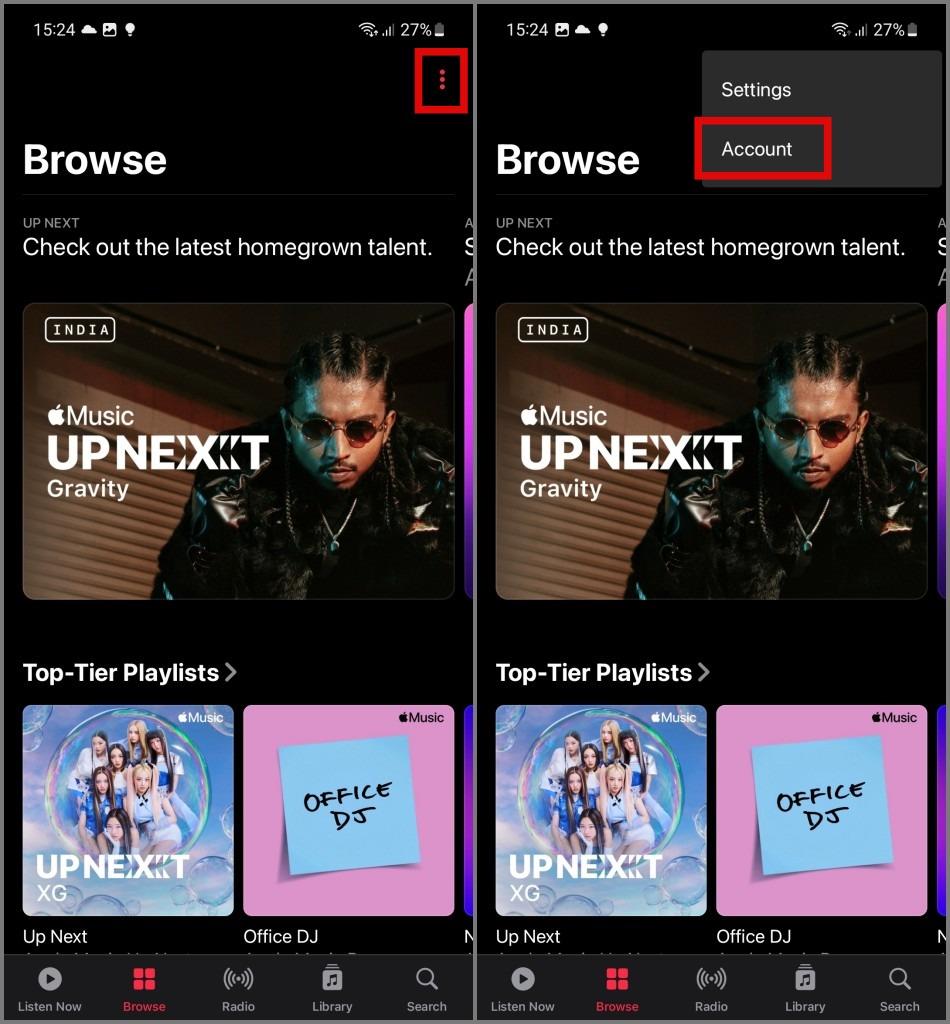
2. Ezután érintse meg a Kijelentkezés opciót, és amikor megjelenik a megerősítést kérő üzenet, érintse meg ismét a Kijelentkezés lehetőséget .
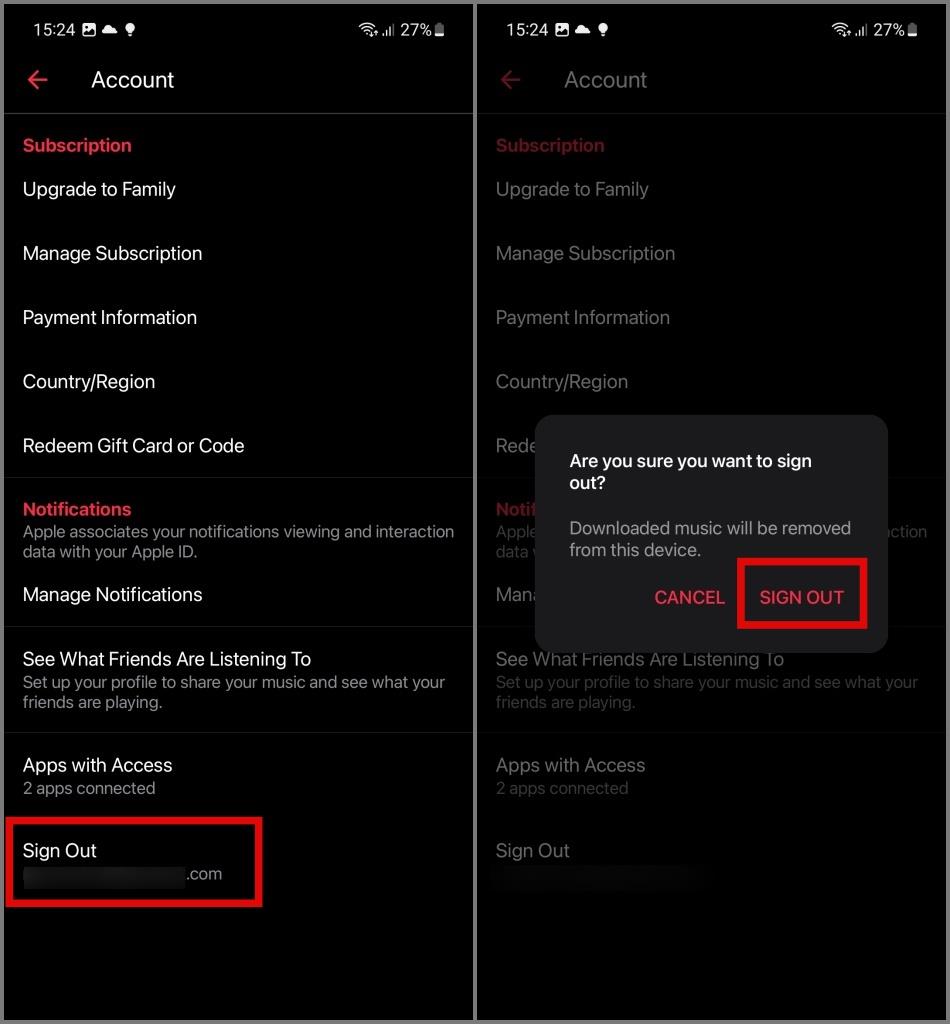
6. Frissítse az Apple Music alkalmazást
Miközben megbeszéltünk néhány megoldást, van egy egyszerű dolog, amit még nem próbáltunk ki. Próbáltad már frissíteni az Apple Music alkalmazást? Néha egy új iOS-frissítés miatt kompatibilitási problémák merülhetnek fel, ami lehet az oka annak, hogy az Apple Music nem működik vagy nem játszik le dalokat.
Apple Music frissítése: iPhone | Android
7. Az Apple Music Cache törlése (Android)
Időnként az elavult vagy sérült gyorsítótár az Apple Music rendellenes működéséhez vezethet. Szerencsére Androidon könnyedén törölheti az alkalmazás gyorsítótár fájljait, ami segíthet visszaállítani az Apple Music normál működését. Sajnos az iPhone-felhasználók nem rendelkeznek beépített gyorsítótár-törlési lehetőséggel.
Mindenesetre az Apple Music gyorsítótár törléséhez kövesse az alábbi utasításokat:
1. Indítsa el az Android beállításait , és lépjen az Alkalmazások > Apple Music menüpontra .
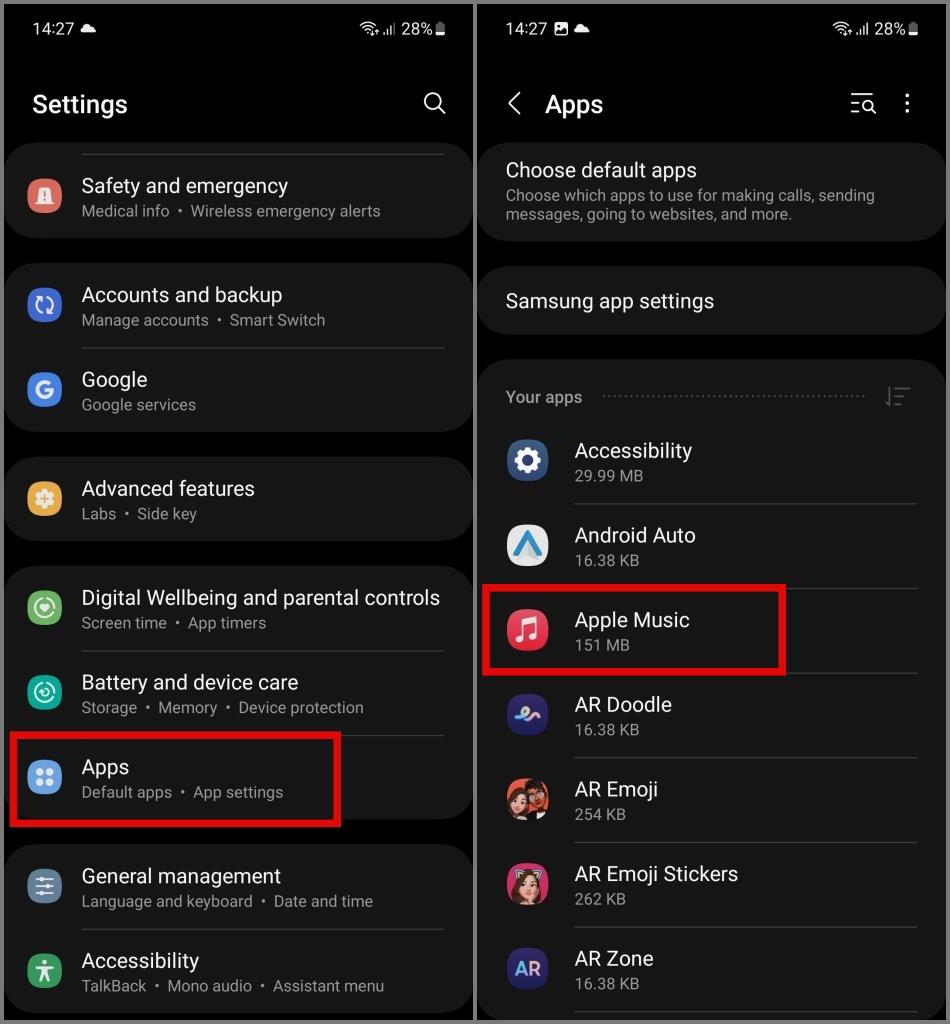
2. Ezután érintse meg a Tárhely elemet , és törölje a gyorsítótárat és az adatokat is .
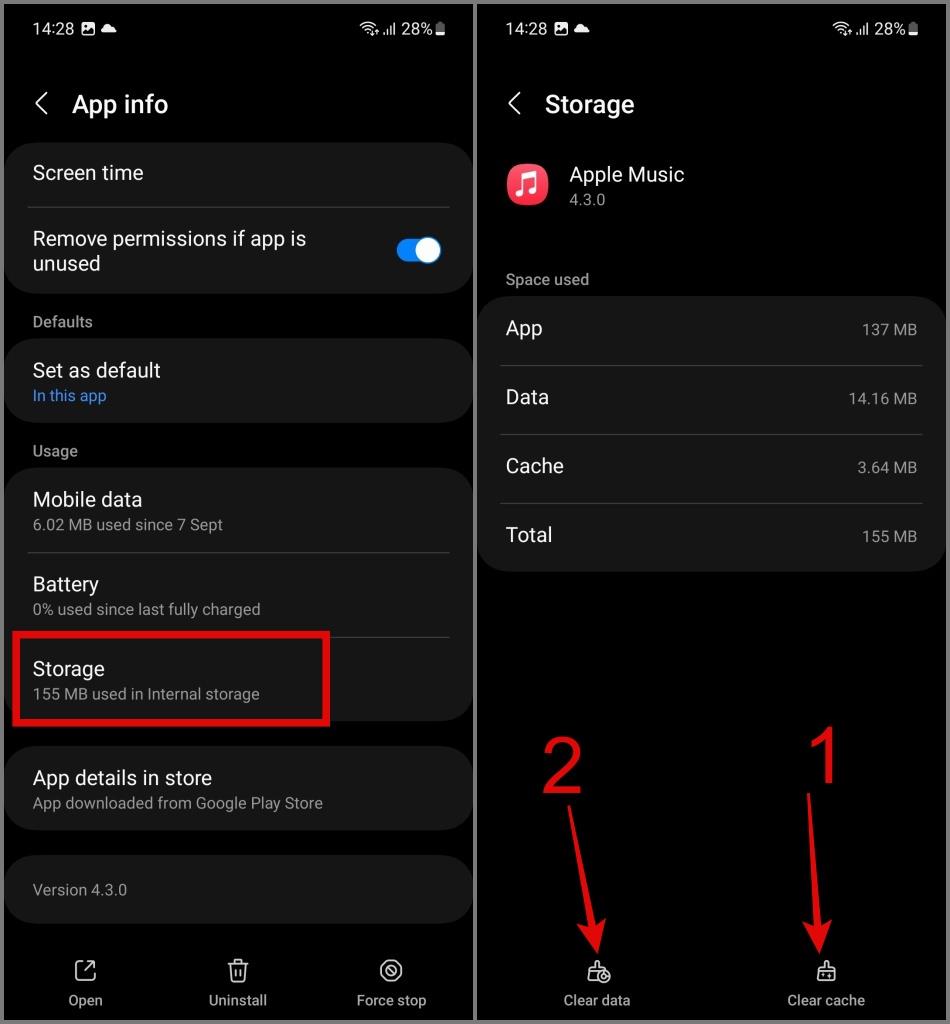
3. Erősítse meg döntését a Törlés gomb megérintésével .
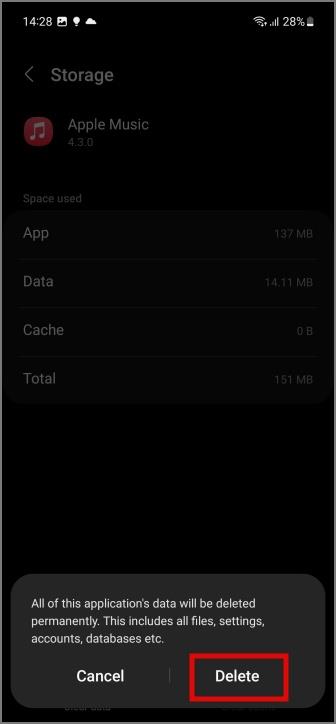
Remélhetőleg ez a megoldás kijavítja az Apple Music nem működő problémáját az Android telefonján.
8. Telepítse újra az Apple Music alkalmazást
Ha iPhone-ján nincs lehetőség az alkalmazás gyorsítótárának törlésére, akkor nem kell aggódnia. Az Apple Music alkalmazás egyszerű újratelepítésével a sérült adatok és beállítások kiürülnek a telefonból, és az Apple Music a rendeltetésszerűen fog működni.
Így telepítheti újra az Apple Music alkalmazást iPhone-ra:
1. Érintse meg és tartsa lenyomva az Apple Music alkalmazást, amíg meg nem jelenik egy előugró menü.
2. Ezután érintse meg az Alkalmazás eltávolítása lehetőséget, majd nyomja meg az Alkalmazás törlése lehetőséget.
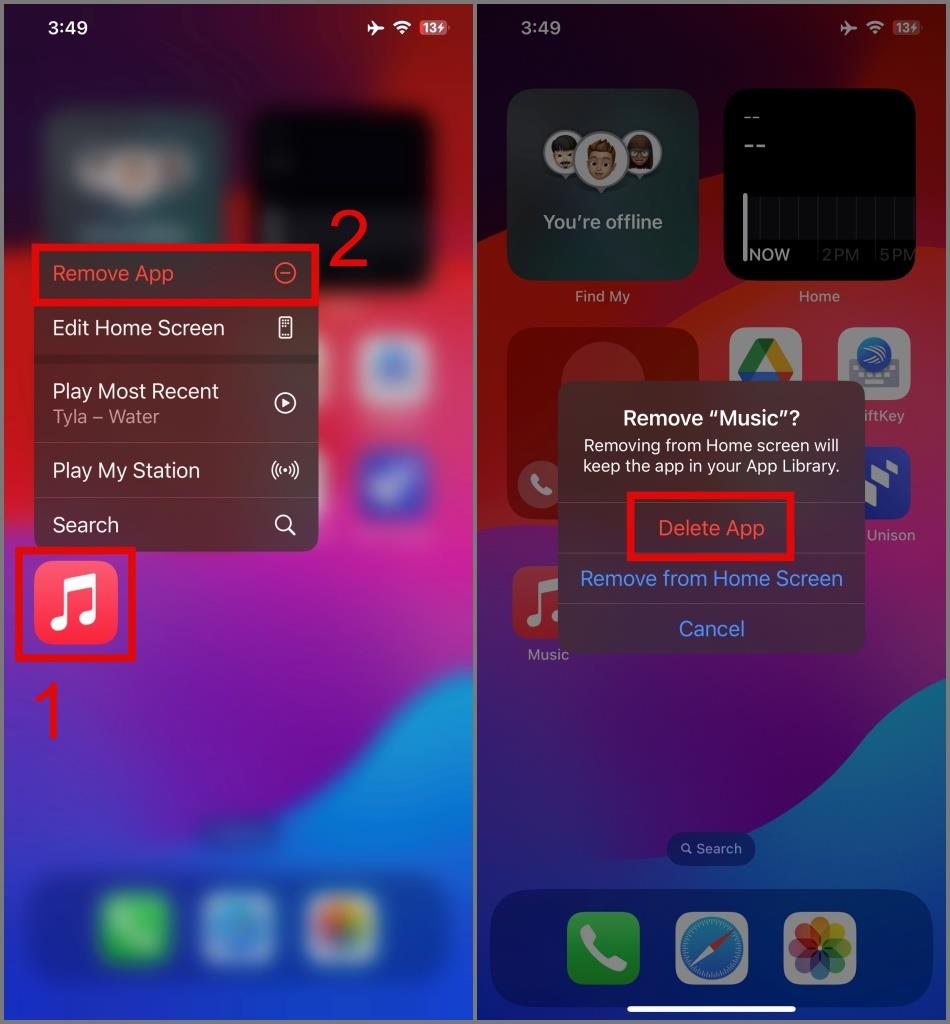
3. Erősítse meg döntését a Törlés elem megérintésével .
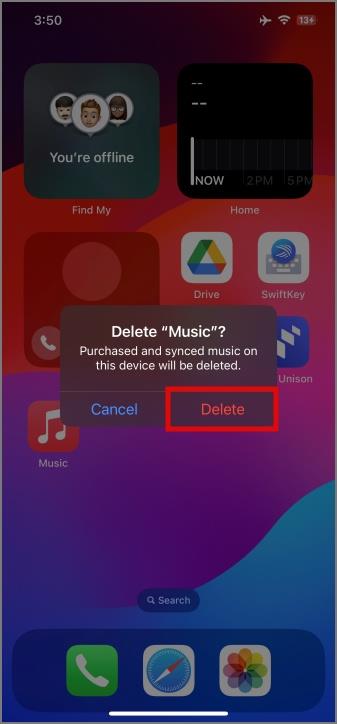
4. Ezután lépjen az App Store- ba , és keresse meg az Apple Music elemet . Ha megtalálta, érintse meg, majd nyomja meg a Letöltés gombot.
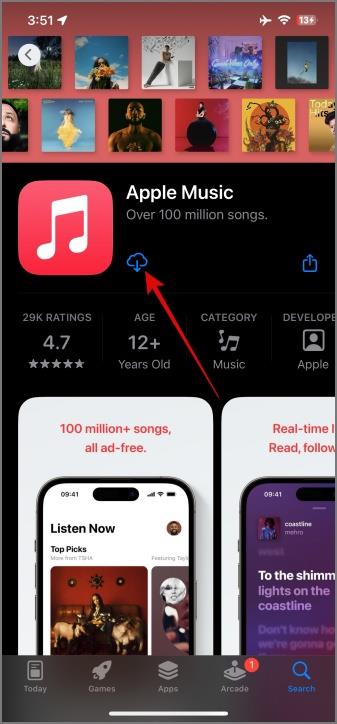
A következőképpen telepítheti újra az Apple Music alkalmazást Android rendszeren:
1. Az iPhone-hoz hasonlóan érintse meg hosszan az Apple Music alkalmazást a menü megjelenítéséhez.
2. Ezt követően érintse meg az Eltávolítás ikont, majd kattintson az OK gombra .
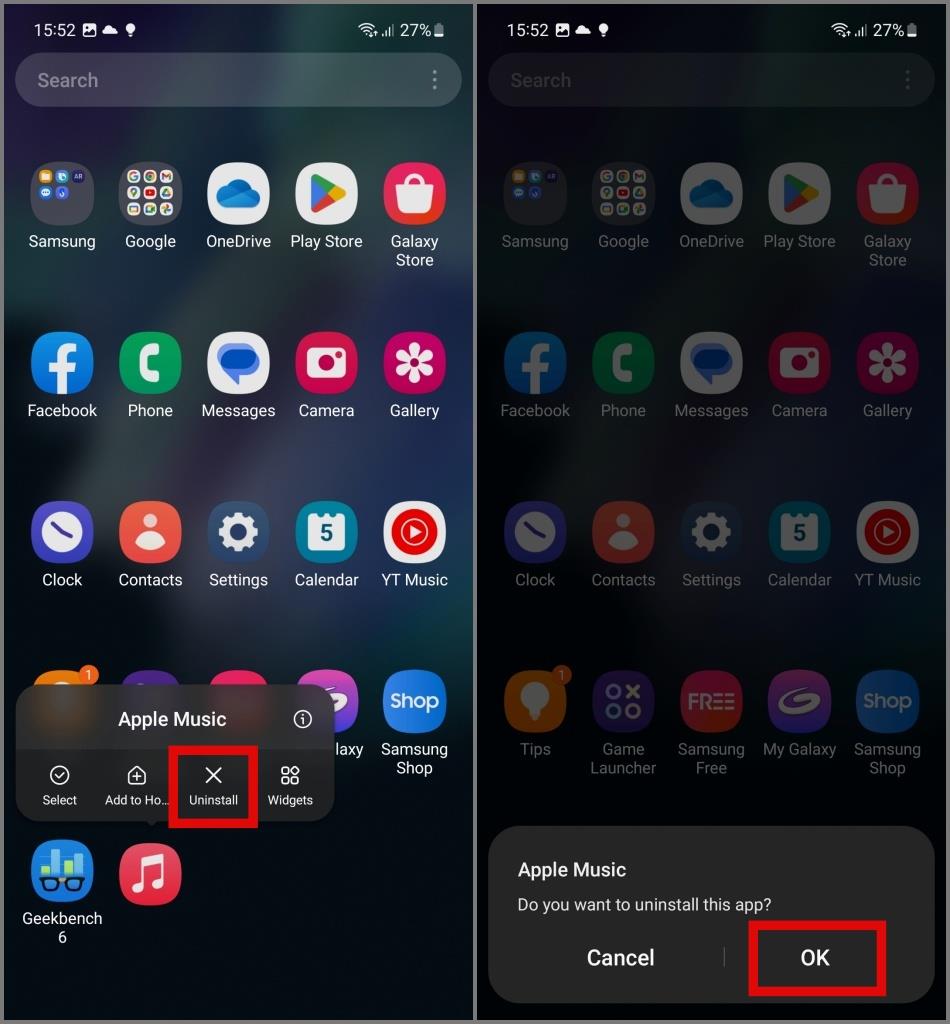
3. Most lépjen a Play Áruházba , és keresse meg az Apple Music alkalmazást. Ha megtalálta, érintse meg a Telepítés gombot.
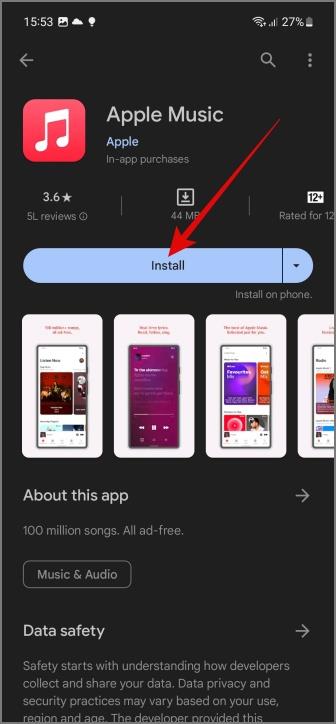
9. Módosítsa a Dolby Atmos beállításait
Ha olyan helyzetben van, hogy az Apple Music jól működik, de a dalok lejátszása véletlenszerűen leáll, vagy néhány dal megtagadja a lejátszást, akkor megpróbálhatja módosítani a Dolby Atmos beállításait.
Itt van, hogyan:
1. Nyissa meg az iPhone Beállítások alkalmazását, majd érintse meg a Zene elemet , és válassza a Dolby Atmos opciót.
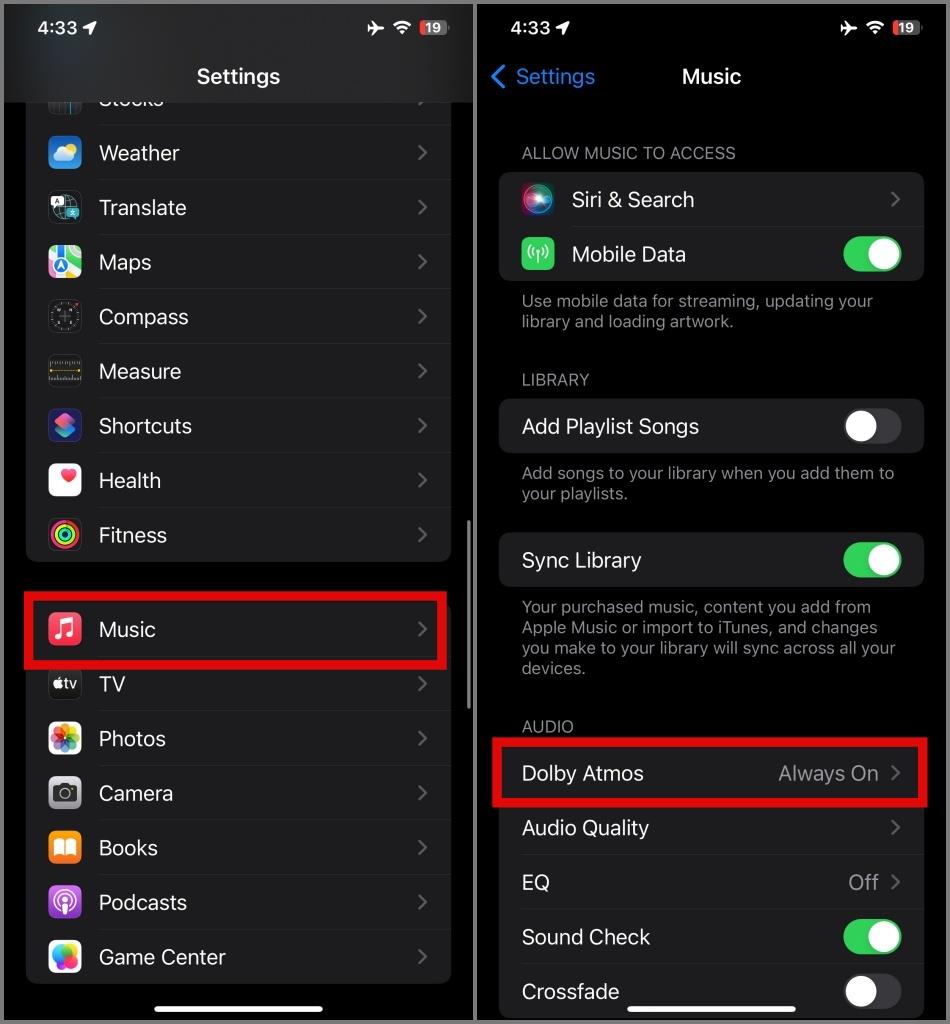
2. Innentől válassza az Automatikus beállítást, vagy válassza a Ki lehetőséget , ha nem érdekli a Dolby Atmos funkció.
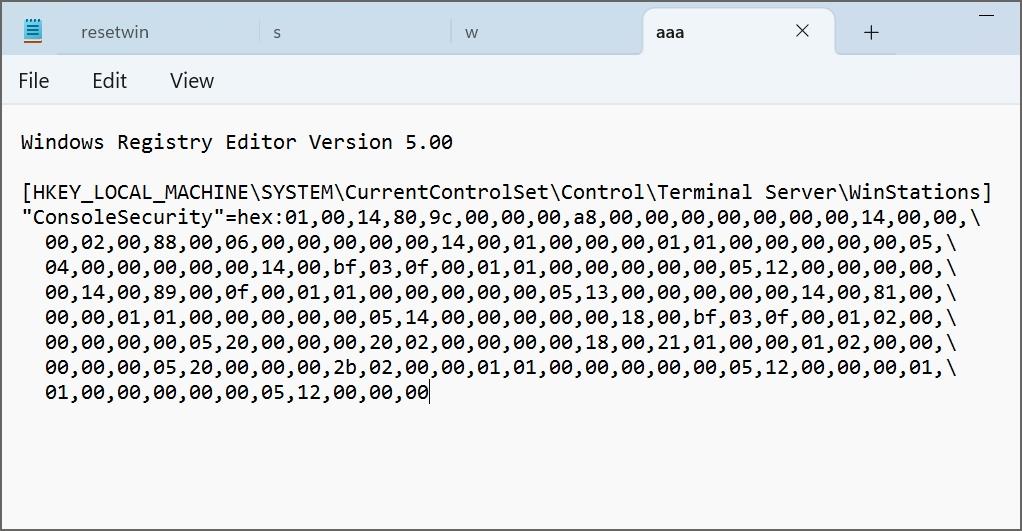
Tipp: Ne tartsa a Dolby Atmos beállítást „Mindig bekapcsolva”. Ez arra kényszeríti az Apple Music-ot, hogy Dolby Atmos-ban játssza le a dalokat, még akkor is, ha telefonja és fejhallgatója nem támogatja ezt.
Megjegyzés: Az Apple Music Android-verziójában nem találja a Dolby Atmos beállításait.
10. Győződjön meg arról, hogy nincs Bluetooth-fejhallgató csatlakoztatva
Bár ez a tipp sokak számára kézenfekvőnek tűnhet, kérjük, ellenőrizze, hogy nincs-e Bluetooth-fejhallgató vagy AirPod csatlakoztatva az Apple Music zeneszámának lejátszásakor. Azt gondolhatja, hogy a telefon hangszóróján hallgatja a zenét, amikor a zene a fejhallgatón keresztül szól. Ez ahhoz a félreértéshez vezethet, hogy az Apple Music nem működik.
11. Állítsa vissza az iPhone-t
Az Apple Music az Apple ökoszisztémájának része, és sok szempontból szorosan integrálódnak. Ha a fenti megoldások egyike sem működik az Ön számára, akkor korlátozott lehetőségei vannak, például visszaállíthatja az iPhone-t , kapcsolatba léphet az Apple ügyfélszolgálatával , vagy válthat egy másik zenei streaming szolgáltatásra, például a Spotify-ra .
Elevenítse fel Apple Music-ját
Bosszantó lehet, ha az Apple Music teljesen leáll, különösen akkor, ha éves előfizetést fizet. Reméljük, hogy ez az útmutató segít megoldani azt a problémát, hogy az Apple Music nem játssza le a dalokat a telefonján, így továbbra is élvezheti kedvenc előadói zenéit. Ezenkívül, ha az Apple Music elkezd megfelelően működni, ne felejtsen el letölteni néhány kedvenc dalt az Apple Music alkalmazásból offline lejátszáshoz, arra az esetre, ha internetkapcsolati probléma adódna.
Ha még nem ismeri ezt az Apple Music világot, indulás előtt megismerheti az Apple Music egyes szimbólumainak és ikonjainak jelentését és használati eseteit .